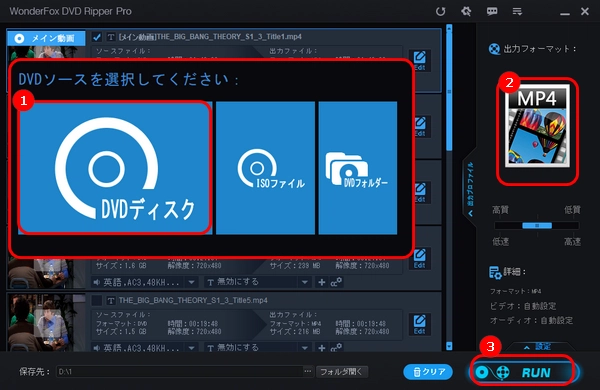
XMedia RecodeはWindows OSで無料利用できる動画/音声変換ツールです。保護されていないDVDやISOイメージ、VIDEO_TS ファイルをリッピング・変換できるほか、MP4、MKV、MOV、MP3、WAVなどのファイルの形式を変換することも可能です。
今回の記事では、XMedia RecodeでDVDをMP4に変換する方法を詳しく紹介します。また、暗号化されたDVD動画をMP4に変換する方法も用意されています。
ステップ1.https://www.xmedia-recode.de/en/download.phpにアクセスし、最新バージョンのXMedia Recodeをダウンロードして、PCにインストールします。
ステップ2.変換したいDVDをドライブに挿入してください。
ステップ3.XMedia Recodeを開いたら、ツールバーにある「ディスクを開く」をクリックして、「ドライブ」でMP4に変換したいDVDコンテンツを選択し、「開く」をクリックします。
ヒント:「ハードディスク」欄で「ハードディスク」、または「イメージを開く」を選択して、VIDEO_TSファイルやISOイメージをソフトにロードすることもできます。
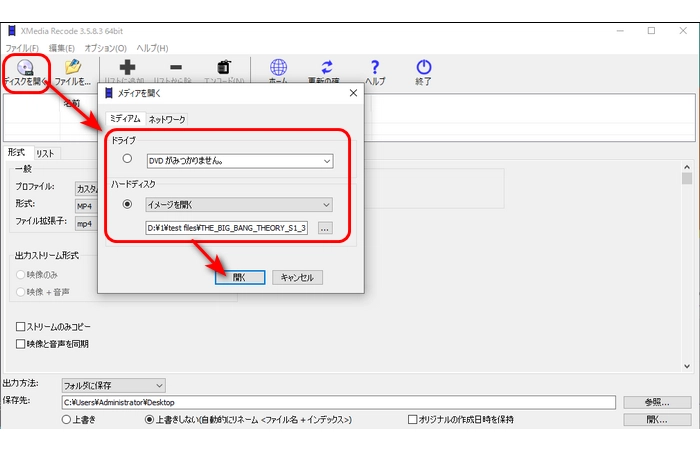
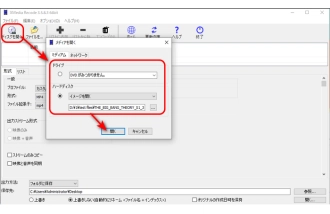
ステップ4.しばらく待つと、DVDのタイトルとトラックが表示されます。MP4に変換したいタイトルをクリックして選択します。(通常再生時間が一番長いのがメイン動画です。)
ステップ5.「形式」タブで「MP4」を選択します。「出力方法」を「フォルダに保存」に設定したら、「参照」をクリックして、MP4ファイルの保存先を指定します。
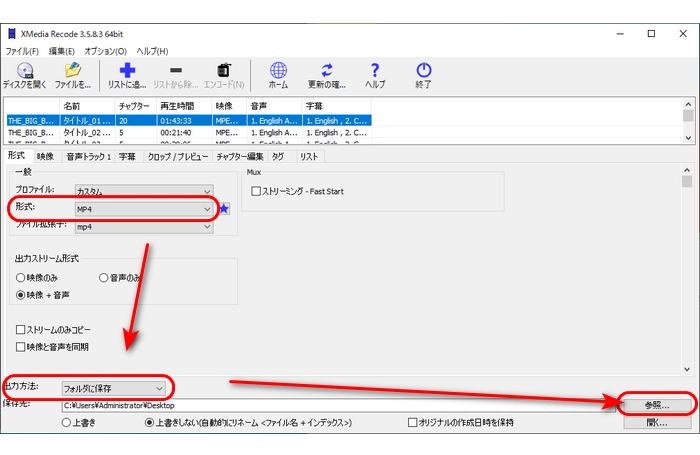
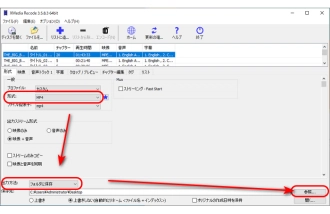
ステップ6.「リストに追加」>「エンコード」をクリックして、XMedia RecodeでDVDをMP4に変換します。
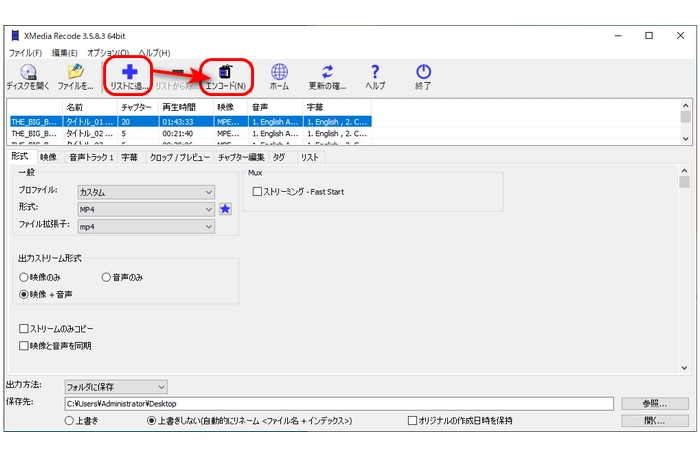
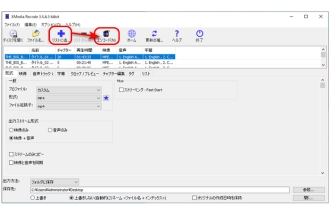
ヒント: 一部のDVDには保護がかかっており、その場合はリッピングや変換ができません。特別な解除ツールが必要です。コピーガードがかかったDVDをリッピング・変換したい場合は、ぜひ次の内容で紹介したソフトを使ってみてください。
WonderFox DVD Video Converterは使いやすさと高機能を兼ね備えた動画変換・リッピングソフトです。DVDのコピーガード解除や動画変換、編集など多彩な機能を持ち、初心者から上級者まで幅広く支持されています。
DVD CSS、リージョンコード、マルチアングルなど様々なDVDコピーガードを解除する他、海外から購入したDVDのリージョンコードも自動的に解除できます。
また、MP4形式だけでなく、DVDをMOV、MKV、WAV、MP3などの形式に変換することもサポートします。さらに、切り取り、クロップ、回転、反転など簡単な編集機能もついています。
DVDドライブにDVDディスクを挿入します。
WonderFox DVD Video Converterを起動し、「DVDディスク」をクリックして、DVDコンテツを選択して開きます。
ソフトは自動的にDVDの内容が読み込まれ、タイトルやチャプター、メイン動画が検出・表示されます。
ヒント:DVDの内容を読み込めない場合は、「ドライブレター」画面で「コピーカード解除強化」を選択してから、もう一度お試しください。
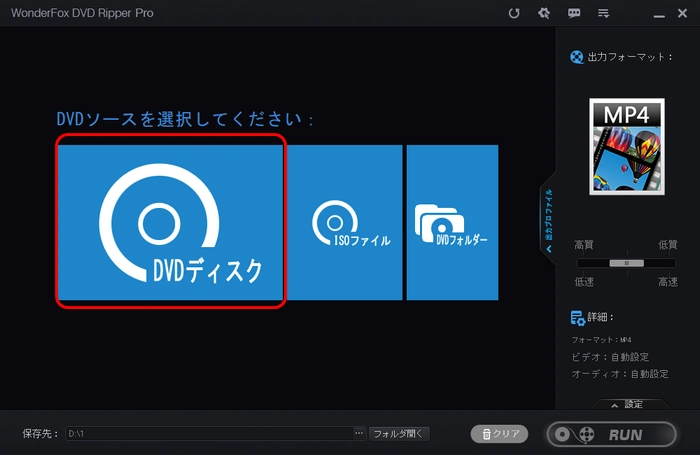
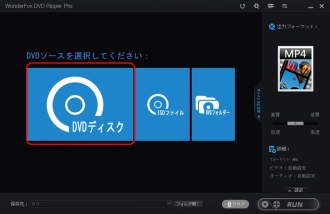
右側の形式アイコンをクリックして、「動画」カテゴリに移動し、「MP4」形式を選択します。もちろん、MKV、MOV、WMVなどの形式を選択することも可能です。
ヒント:「Edit」アイコンをクリックすれば、DVD動画をカット、回転、クロップすることができます。
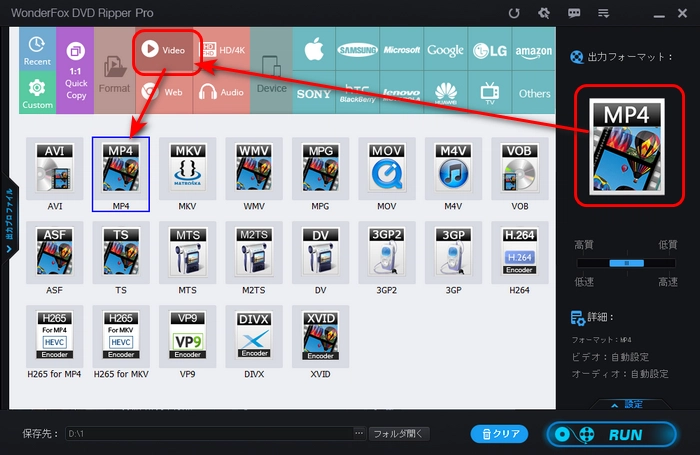
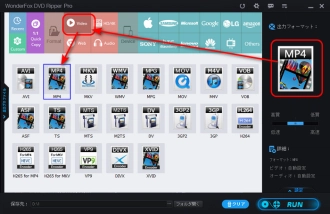
画面下部「…」アイコンをクリックして、希望の保存先を選択します。
最後、「RUN」ボタンを押すと、XMedia Recodeの代替ソフトでDVDからMP4の変換が始まります。
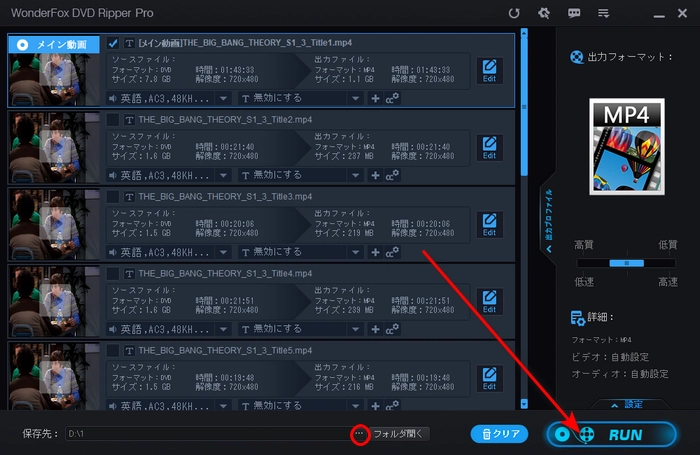
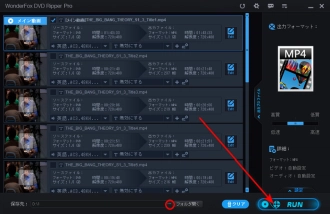
WonderFox DVD Ripper Proを無料ダウンロード>>>WonderFox DVD Ripper Proを無料ダウンロード>>>
* 免責事項:本文紹介した方法は個人的な使用のみです。著作権保護技術が施されているDVDをリッピング・変換することは違法行為に当たります。WonderFoxはいかなる違法行為を推奨しません。
以上はXMedia RecodeでDVDをMP4に変換する方法と代替策でした。この記事はお役に立てれば幸いです。
WonderFox DVD Video Converterは機能が強いDVDリッピングソフトです。気軽にDVD、ISOファイル、VIDEO_TSファイルをMP4に変換するほか、DVDから音声を抽出したり、DVD動画を編集したりすることも可能です。必要があれば、ぜひこのソフトを無料ダウンロードして体験しましょう。
利用規約 | プライバシーポリシー | ライセンスポリシー | Copyright © 2009-2025 WonderFox Soft, Inc. All Rights Reserved.